超旺ERPV88网络版操作手册.docx
《超旺ERPV88网络版操作手册.docx》由会员分享,可在线阅读,更多相关《超旺ERPV88网络版操作手册.docx(38页珍藏版)》请在冰点文库上搜索。
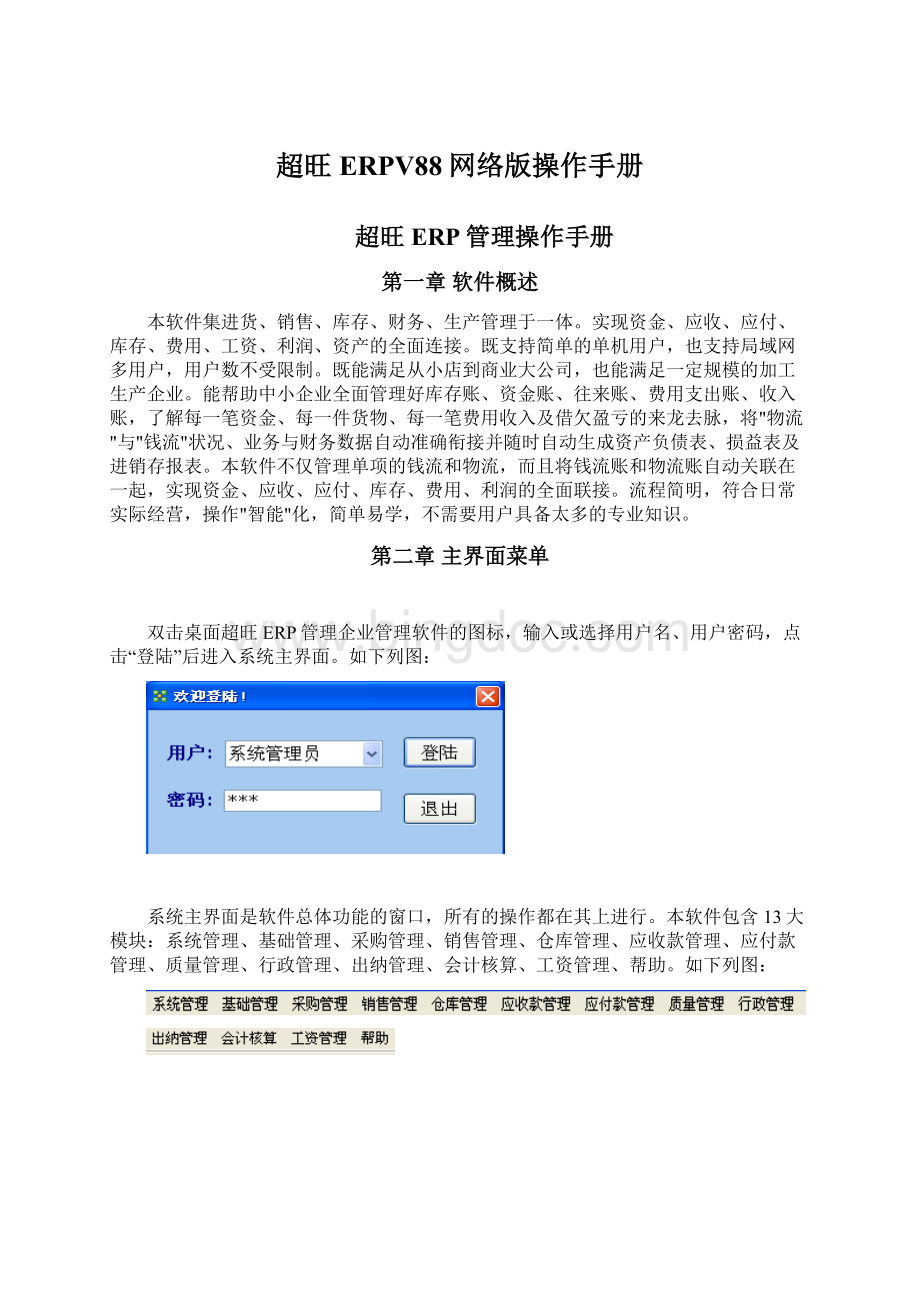
超旺ERPV88网络版操作手册
超旺ERP管理操作手册
第一章软件概述
本软件集进货、销售、库存、财务、生产管理于一体。
实现资金、应收、应付、库存、费用、工资、利润、资产的全面连接。
既支持简单的单机用户,也支持局域网多用户,用户数不受限制。
既能满足从小店到商业大公司,也能满足一定规模的加工生产企业。
能帮助中小企业全面管理好库存账、资金账、往来账、费用支出账、收入账,了解每一笔资金、每一件货物、每一笔费用收入及借欠盈亏的来龙去脉,将"物流"与"钱流"状况、业务与财务数据自动准确衔接并随时自动生成资产负债表、损益表及进销存报表。
本软件不仅管理单项的钱流和物流,而且将钱流账和物流账自动关联在一起,实现资金、应收、应付、库存、费用、利润的全面联接。
流程简明,符合日常实际经营,操作"智能"化,简单易学,不需要用户具备太多的专业知识。
第二章主界面菜单
双击桌面超旺ERP管理企业管理软件的图标,输入或选择用户名、用户密码,点击“登陆”后进入系统主界面。
如下列图:
系统主界面是软件总体功能的窗口,所有的操作都在其上进行。
本软件包含13大模块:
系统管理、基础管理、采购管理、销售管理、仓库管理、应收款管理、应付款管理、质量管理、行政管理、出纳管理、会计核算、工资管理、帮助。
如下列图:
第三章系统管理
用“系统管理员”身份登陆,点击“系统管理”→“用户维护”即可对用户名称及密码的增加、修改、删除、保存、退出操作。
用“系统管理员”身份登陆,点击“系统管理”→“用户授权”,选择操作员,即可进行用户权限的设置,点击确定设置生效。
点击“系统管理”→“修改密码”即可对当前用户的密码进行修改。
点击确定修改生效。
点击“系统管理”→“数据备份”选择备份路径点击“备份”即可,假设点击“取消”退出备份。
点击“系统管理”→“数据恢复”选择恢复路径点击“恢复”即可,假设点击“取消”退出数据恢复。
点击“系统管理”→“操作日志”可以看到所有用户进出系统的时间、操作内容。
假设点击“删除所有”操作日志清空。
点击“系统管理”→“切换用户”提示是否切换用户,选择“是”切换用户。
点击“系统管理”→“退出系统”提示是否退出系统,选择“是”退出系统。
第四章基础管理
系统进行日常业务操作前要进行一些基数据的初始化,详细如下:
点击“系统管理”→“基础数据”即可对17项基础数据进行增加、修改、删除、保存、退出操作。
包括:
仓库信息、进仓方式、出仓方式、结算方式、费用项目、工作岗位、民簇、学历、健康状况、婚姻状况、奖励类型、处罚类型、销售区域、货品类型、工作部门、考核项目、培训类型。
以仓库信息为例:
点击“仓库信息”→“新增”输入仓库编号、名称、是否使用。
然后“保存”,也可以对其中的信息进行修改、删除。
点击“基础管理”→“供给商信息”,该表格包括供给商名称、编码、、联系、联系人、建帐期初余额等相关信,业务开展前需录入这些基本信息,也可直接在电子表格导入。
增减或修改供给商也是在这里进行操作。
例如要增加供给商,点击“增加”进入到增加供给商的界面,填入供给商号、名称等相关信息后点击“保存”即可。
要删除或修改某条记录,先选中该条记录,点击“删除”或“修改”按钮即可。
点击“基础管理”→“客户登记表”,该表格包括客户名称、编码、、联系、联系人、建帐期初余额等相关信,业务开展前需录入这些基本信息,也可直接在电子表格导入。
增减或修改客户名称也是在这里进行操作。
例如要增加客户,点击“增加”进入到增加客户的界面,填入客户号、名称等相关信息后点击“保存”即可。
要删除或修改某条记录,先选中该条记录,点击“删除”或“修改”按钮即可。
点击“基础管理”→“货品导入表”,建帐时由系统管理员导入货品名称、规格等相关的货品的信息,不可重复导入,保存后自动生成货品自信表。
点击“基础管理”→“货品信息表”,上一步货品导入保存成功后自动生成货品信息表,需要新增的货品名称在这里增加,点击“新增”输入相关信息后“保存”即可,如下列图。
对已有的品名但未使用过的可进行修改或删除。
对已使用的品名不可进行修改或者删除。
输入要查找的货品名称,点击“查找”进行查找。
点击“基础管理”→“组装单定义”
第五章采购管理
一般采购流程是先做采购计划,上级审批后下采购订单,物料回来后经检验合格后入仓。
点击“采购管理”→“采购计划”即可进行增加、修改、删除、保存、查询、打印操作。
以新增为例如下列图:
点击“增加”界面如下,输入品名,数量等信息后保存就可生成采购计划单。
点击“采购管理”→“采购订单”即可进行增加、修改、删除、保存、查询、打印操作。
以新增为例如下列图:
进入增加界面时点击“计划单”可直接导入采购计划单进行编辑。
也可直接编辑,选择供给商,输入采购的货品名称〔也可按空格键后按删除
键显示所有的货品名称后进行选择,双击则选上该条记录〕,输入采购单价、数量,税率,点击“插入”,如有多行记录输入后,按“保存”就可以生成采购订单了。
”
点击“采购管理”→“采购进货”即可进行增加、修改、删除、保存、查询、打印操作。
以新增为例如下列图:
进入增加界面时点击“导入订单”可直接导入采购订单进行编辑。
也可直接编辑,选择供给商,输入采购入库的货品名称〔也可按空格后按删除
键显示所有的货品名称后进行选择,双击则选上该条记录〕,输入采购单价、数量,税率,点击“增加”即可增加一行记录,如有多行记录输入后,按“保存“就可以生成采购进货单了。
”
保存采购进货单即可自动生成采购日报表、采购明细表、采购汇总表。
这些报表设置有查询、导出等功能。
点击“入库”在“库存管理“模块可自动生成入库单、入库明细表、入库汇总表、进销进细表、进销存汇总表、库存查询表。
点击“采购管理”→“采购退货”即可进行增加、修改、删除、保存、查询、打印操作。
保存采购退货单即可生成采购退货明细表、采购退货汇总表。
这些报表设置有查询、导出等功能。
点击“出库”在“库存管理”模块可自动生成出库单、出库明细表、出库汇总表、进销明细表、进销存汇总表、库存查询表。
以新增采购退货单为例如下列图,进入增加界面时,选择供给商,输入原来的进仓单号,在“查找货品名称”处输入要退货的品名或按空格后按删除
键来显示所有货品,双击则选上该条记录,然后进行选择要退的货品,输入数量、单价等信息后按“增加”即可增加一条记录,重复以上步骤可输入多行记录,最后按“保存”就生成了采购退货单了。
点击“采购管理”→“采购日报”可查询每天采购的明细。
点击“采购管理”→“采购明细表”可随意查询购货明细。
点击“采购管理”→“采购汇总表”可随意查询相同货品某一时间段的采购总数量、金额。
点击“采购管理”→“退货明细表”可随意查询采购退货明细。
点击“采购管理”→“退货汇总表”可随意查询相同货品某一时间段的采购退货总数量、金额。
第六章销售管理
点击“销售管理”→“销售订单”即可进行增加、修改、删除、保存、查询、打印操作。
以新增为例如下列图:
点击“新增”进入销售订单编辑界面,选择客户名称,输入货品编码或货品名称〔按空格键后按删除
键显示所有货品名称,双击则选上该条记录,〕,输入数量、单价、税率。
点击“增加”即可生成一行记录,重复可生成多行记录,最后点击“保存”就可生成一张销售订单了。
点击“销售管理”→“前台销售”即可进行增加、修改、删除、保存、查询、打印操作。
该功能主要是针对零售业柜台销售,如商场。
点击“销售管理”→“货品销售”即可进行增加、修改、删除、保存、查询、打印操作。
该功能是普遍应用的传统销售单编辑方式。
以新增为例如下列图:
进入新增界面,点击“导入订单”直接生成销售单,也可以在“输入货品名称”直接输入货品名称或按空格键后按删除
键显示全部品名后进行选择,双击则选上该条记录,然后输入数量、单价、税率,点击“增加“可生成一行记录,重复以上步骤可生成多行记录。
最后按“保存”就生成一份销售单了。
销售单保存后自动生成销售日报表、销售明细表、销售汇总表,这些报表设置有查询、导出等功能。
点击“出库”在“库存管理”模块可自动生成出库单、出库明细表、出库汇总表、进销明细表、进销存汇总表、库存查询表。
点击“销售管理”→“销售退货”即可进行增加、修改、删除、保存、查询、打印操作。
以新增为例如下列图:
进入新增界面,选择客户名称,在“输入货品名称”处输入货品名称或按空格键后按删除
键显示全部品名后进行选择,双击则选上该条记录,输入数量、单价、税率、检查结果,点击“增加”即可生成一行记录,重复可生成多行记录,最后按“保存”就生成了一张销售退货单。
保存销售退货单即可生成销售退货明细表、销售退货汇总表。
这些报表设置有查询、导出等功能。
点击“入库”在“库存管理“模块可自动生成入库单、入库明细表、入库汇总表、进销进明细表、进销存汇总表、库存查询表。
点击“销售管理”→“销售日报”可查询每天销售明细。
点击“销售管理”→“销售明细表”可随意查询销售明细。
点击“销售管理”→“销售汇总表”可随意查询相同货品某一时间段的销售总数量、金额。
点击“销售管理”→“退货明细表”可随意查询销售退货明细。
点击“销售管理”→“退货汇总表”可随意查询相同货品某一时间段的销售退货总数量、金额。
第七章仓库管理
在建立仓库帐之前首先要进行库存初始化,然后才可以做进仓、出仓等日常工作。
点击“仓库管理”→“库存初始化”→“导入期初数”→、“保存”,审核无误后点击“关闭初始化”。
当关闭初始化期初数就不能再进行修改、删除,必须关闭库存初始化才能进行日常业务操作。
库存初始化界面如下:
点击“仓库管理”→“进销存月结”即可进行检查本会计期间业务单据是否完成状态,如有未完成的单据系统会自动提示哪些单据存在什么样的未完成状态而不能进行月结工作,例如进仓单未进行入库操作。
如果全部单据操作完整则可月结,点击“下一步”即可执行月结,一旦月结后将不能对已月结的会计期间的数据进行修改。
如需修改则需取消月结。
如下列图:
点击“仓库管理”→“货品入库单”即可进行取消入库、查询、增加、修改、删除、入库、打印等操作。
采购进仓单和销售退货单可以直接生成入库单,其余的入库就要在这里编辑入库单。
点击“取消入库”则可在入库明细表、入库汇总表、进销明细表、进销存汇总表、库存查询表中自动进行数据的减少。
以新增为例如下列图:
点击“增加”进入新增界面,选择供给商,在“输入货品名称”处输入货品名称或按空格键后按删除
键显示全部品名后进行选择,双击则选上该条记录,也可以在货品编码处直接输入货品编码,选择仓库名、进仓类型,输入数量、单价、检查结果,点击“增加”即可生成一行记录,重复可生成多行记录,最后按“保存”就生成了一张进仓单。
点击“仓库管理”→“货品出库单”即可进行取消出库、查询、增加、修改、删除、出库、打印等操作。
销售单和采购退货单可以直接生成出库单,其余的出库就要在这里编辑出库单。
点击“取消出库”则可在出库明细表、出库汇总表、进销明细表、进销存汇总表、库存查询表中自动进行数据增加。
以新增为例如下列图:
点击“增加”进入新增界面,选择接收单位,在“输入货品名称”处输入货品名称或按空格键后按删除
键显示全部品名后进行选择,双击则选上该条记录,选择出库类型,输入数量,点击“增加”即可生成一行记录,重复可生成多行记录,最后按“保存”就生成了一张出仓单。
点击“仓库管理”→“仓库调拨单”即可进行查询、新增、修改、删除、调仓、打印等操作。
新增界面如下:
点击“增加”进入新增界面,在“输入货品名称”处输入货品名称或按空格键后按删除
键显示全部品名后进行选择,双击则选上该条记录,选择调入仓,输入调拨数量,点击“增加”即可生成一行记录,重复可生成多行记录,最后按“保存”就生成了一张调拨单。
点击“调仓“才可以完成调仓,一旦调仓后该记录不可修改、删除。
点击“仓库管理”→“成品组装单”即可进行查询、新增、修改、删除、入库等操作。
点击“仓库管理”→“入库明细表”,该表是系统自动生成,可进行导出、查询、打印操作。
点击“仓库管理”→“入库汇总表”,该表是系统自动生成,可进行导出、查询、打印操作。
点击“仓库管理”→“出库明细表”,该表是系统自动生成,可进行导出、查询、打印操作。
710出库汇总表
点击“仓库管理”→“出库汇总表”,该表是系统自动生成,可进行导出、查询、打印操作。
711进销明细帐
点击“仓库管理”→“进销明细帐”,该表是系统自动生成,可进行导出、查询、打印操作。
712进销存汇总
点击“仓库管理”→“进销存汇总”,该表是系统自动生成,可进行导出、查询、打印操作。
713库存查询表
点击“仓库管理”→“库存查询表”,该表是系统自动生成,可进行查询、导出、打印操作。
714库存盘点表
点击“仓库管理”→“库存盘点表”,该表是系统自动生成,可进行查询、导出、打印操作。
第八章应收款管理
建立应收帐前要进行应收款初始化,点击“应收款管理”→“收款初始化”→“关闭初始化”。
关闭初始化后才可以进行日常业务操作。
初始化界面如下:
本会计期间结束后要进行应收款月结才可以进入到下一个会计期间。
点击“应收款管理”→“应收款月结”即可进行检查本会计期间业务单据是否完成状态,如有未完成的单据系统会自动提示哪些单据存在什么样的未完成状态而不能进行月结工作,例如收款单未进行收款操作。
如果全部单据操作完整则点击“下一步”即可进行执行月结,一旦月结后将不能对已月结的会计期间的数据进行修改。
如需修改则需取消月结。
界面如下:
点击“应收款管理”→“销售预收款”即可进行导出、查询、新增、修改、删除操作。
新增预收款界面如下:
选择客户名称、收款方式,输入预收金额,保存。
点击“应收款管理”→“核销预收款”即可进行导出、核销、查询、新增、修改、删除等操作。
点击“应收款管理”→“销售收款单”即可进行收款、查询、取消收款、新增、修改、删除操作。
以新增收款单为例如下列图:
点击“新增”进入收款单界面,选择收款方式,在下方客户名称处输入客户名称或按空格键后按删除
键显示全部客户名称后进行选择,双击则选上该条记录,输入本次收款金额,点击“增加”,重复以上步骤可以输入多条记录,但客户名称必须是同一个客户。
最后“保存”生成一张收款单。
退出新增界面,选中记录,点击“收款”就完成了销售收款,如需修改就要“取消收款”。
点击“应收款管理”→“退货付款单”即可进行退款、查询、取消退款、新增、修改、删除操作。
以新增退款单为例如下列图:
点击“新增”进入退款单界面,选择支付方式,在下方客户名称处输入客户名称或按空格键后按删除
键显示全部客户名称后进行选择,双击则选上该条记录,输入本次退款金额,点击“增加”,重复以上步骤可以输入多条记录,但客户名称必须是同一个客户。
最后“保存”生成一张退款单。
退出新增界面,选中记录,点击“退款”就完成了销售退款,如需修改就要“取消退款”。
是指建帐的期初应收款数。
点击“应收款管理”→“期初应收款”即可进行收款、查询、取消收款、新增、修改、删除操作。
以新增期初收款单为例如下列图:
点击“新增”进入收款单界面,选择收款方式,在下方客户名称处输入客户名称或按空格键后按删除
键显示全部客户名称后进行选择,双击则选上该条记录,输入本次收款金额,点击“增加”,重复以上步骤可以输入多条记录,但客户名称必须是同一个客户。
最后“保存”生成一张期初收款单。
退出新增界面,选中记录,点击“收款”就完成了期初收款,如需修改就要“取消收款”。
点击“应收款管理”→“毛利明细表”即可进行导出、查询、打印操作。
本表是系统自动生成,是指正数的销售毛利,不包括退货的销售毛利。
点击“应收款管理”→“退损明细表”即可进行导出、查询、打印操作。
本表是系统自动生成,是指退货的销售毛利。
不包括正数的销售毛利。
810毛利汇总表
点击“应收款管理”→“毛利汇总表”即可进行导出、查询、打印操作。
该表由毛利明细表和退损明细表汇总自动生成。
811期初收款汇总
点击“应收款管理”→“期初收款汇总”即可进行导出、查询、打印操作。
本表是指建帐期初余额已收款的汇总表,是系统自动生成。
812销售收款汇总
点击“应收款管理”→“销售收款汇总”即可进行导出、查询、打印操作。
本表是建帐后销售收款的汇总表,是系统自动生成。
813总收款汇总表
点击“应收款管理”→“总收款汇总表”即可进行导出、查询、打印操作。
本表包括期初收款及销售收款汇总。
814销售收款查询
点击“应收款管理”→“销售收款查询”即可进行导出、查询、打印操作。
本表是指尚未收款的销售明细。
815销售退货付款
点击“应收款管理”→“销售退货付款”即可进行导出、查询、打印操作。
本表是指尚未退款的销售退货明细。
816应收帐款查询
点击“应收款管理”→“应收帐款查询”即可进行查询、导出、打印操作。
本表是指所有应收款的汇总,包括期初数、本期销售〔销售及退货〕、本期收款〔收款及退款〕、期末余额。
第九章应付款管理
建立应付帐前要进行应付款初始化,点击“应付款管理”→“付款初始化”→“关闭初始化”。
关闭初始化后才可以进行日常业务操作。
初始化界面如下:
本会计期间结束后要进行付收款月结才可以进入到下一个会计期间。
点击“应付款管理”→“应付款月结”即可进行检查本会计期间业务单据是否完成状态,如有未完成的单据系统会自动提示哪些单据存在什么样的未完成状态而不能进行月结工作,例如付款单未进行付款操作。
如果全部单据操作完整则点击“下一步”即可进行执行月结,一旦月结后将不能对已月结的会计期间的数据进行修改。
如需修改则需取消月结。
应付款月结界面如下:
点击“应付款管理”→“采购预付款”即可进行导出、查询、新增、修改、删除操作。
新增预付款界面如下:
选择供给商名、付款方式,输入预付金额,保存。
点击“应付款管理”→“核销预付款”即可进行导出、核销、查询、新增、修改、删除操作。
点击“应付款管理”→“采购付款单”即可进行付款、查询、取消付款、新增、修改、删除操作。
以新增付款单为例如下列图:
点击“新增”进入付款单界面,选择付款方式,在下方查找供给商处输入供给商名称或按空格键后按删除
键显示全部供给商名称后进行选择,双击则选上该条记录,输入本次付款金额,点击“增加”,重复以上步骤可以输入多条记录,但供给商名称必须是同一个供给商。
最后“保存”生成一张付款单。
退出新增界面,选中记录,点击“付款”就完成了采购付款,如需修改就要“取消付款”。
点击“应付款管理”→“退货收款单”即可进行收款、查询、取消收款、新增、修改、删除操作。
以新增退货收款单为例如下列图:
点击“新增”进入收款单界面,选择收付方式,在下方查找供给商处输入供给商名称或按空格键后按删除
键显示全部供给商名称后进行选择,双击则选上该条记录,输入本次收款金额,点击“增加”,重复以上步骤可以输入多条记录,但供给商名称必须是同一个供给商。
最后“保存”生成一张收款单。
退出新增界面,选中记录,点击“收款”就完成了采购退货收款,如需修改就要“取消收款”。
是指建帐的期初应付款。
点击“应付款管理”→“期初应付款”即可进行付款、查询、取消付款、新增、修改、删除操作。
以新增期初付款单为例如下列图:
点击“新增”进入付款单界面,选择收付方式,在下方供给商名称处输入供给商名称或按空格键后按删除
键显示全部供给商名称后进行选择,双击则选上该条记录,输入本次付款金额,点击“增加”,重复以上步骤可以输入多条记录,但必须是同一个供给商。
最后“保存”生成一张期初付款单。
退出新增界面,选中记录,点击“付款”就完成了期初付款,如需修改就要“取消付款”。
点击“应付款管理”→“采购款明细”即可进行导出、查询、打印操作。
本表系统自动生成,是指未付款的采购明细。
9.9退款明细表
点击“应付款管理”→“退款明细表”即可进行导出、查询、打印操作。
本表系统自动生成,是指采购退货未收款明细。
910费用报销单
点击“应付款管理”→“费用报销单”即可进行查询、新增、修改、删除操作。
在做费用报销单之前要在基础数据那里设置好费用项目。
以新增为例图如下:
点击“新增”进入费用报销单界面,输入领款人,凭证号,选择报销方式、费用项目。
输入金额、摘要,点击“增加”,重复以上步骤可输入多行记录,最后“保存”。
911费用明细表
点击“应付款管理”→“费用明细表”即可进行导出、查询、打印操作。
912费用汇总表
点击“应付款管理”→“费用汇总表”即可进行导出、查询、打印操作。
913采购付款汇总
点击“应付款管理”→“采购付款汇总”即可进行导出、查询、打印操作。
914采购退款汇总
点击“应付款管理”→“采购退款汇总”即可进行导出、查询、打印操作。
915总付款汇总表
点击“应付款管理”→“总付款汇总表”即可进行导出、查询、打印操作。
本表只包含采购付款及退货收款。
916采购付款查询
点击“应付款管理”→“采购付款查询”即可进行导出、查询、打印操作。
本表指尚未付款的采购明细。
917采购退货收款
点击“应付款管理”→“采购退货收款”即可进行导出、查询、打印操作。
本表是指尚未收款的采购退货明细。
918应付帐款查询
点击“应付款管理”→“应付帐款查询”即可进行查询、导出、打印操作。
本表是指采购应付帐,包括期初金额、本月采购、本月付款、期末余额。
第十章质量管理
点击“质量管理”→“货品催销”即可进行查询、导出、打印操作。
本表可以准确查询哪些货品存仓多长时间了。
如下列图:
点击“质量管理”→“验收报告”即可进行查找、打印、新增、修改、删除操作。
点击“质量管理”→“报损记录”即可进行查找、打印、新增、修改、删除操作。
点击“质量管理”→“停售通知”即可进行查找、打印、新增、修改、删除操作。
点击“质量管理”→“停止往来”即可进行查找、停止、恢复、关闭操作。
此功能只对供给商进行限制。
点击“质量管理”→“停售货品”即可进行查找、停售、恢复操作。
点击“质量管理”→“投诉记录”即可进行查找、新增、修改、删除操作。
点击“质量管理”→“体检记录”即可进行查找、新增、修改、删除操作。
第十一章行政管理
点击“行政管理”→“工作日志”即可进行查询、新增、修改、删除、打印操作。
以新增为例界面如下:
点击“新增”进入新增界面,输入部门,点击“增加”增加一行,输入工作内容等,重复可输入多行记录。
最后“保存”。
点击“行政管理”→“加班记录”即可进行查找、新增、修改、删除操作。
以新增为例界面如下:
点击“新增”进入新增界面,输入加班人、部门、岗位、日期、加班天数、加班描述。
点击“保存”。
点击“行政管理”→“请假记录”即可进行查找、新增、修改、删除操作。
以新增为例界面如下:
点击“新增”进入新增界面,位输入部门、工作岗位、请假人、日期、请假事由,最后“保存”。
点击“行政管理”→“培训计划”即可进行查询、新增、修改、删除操作。
以新增为例界面如下:
点击“新增”进入新增界面,选择培训类型,输入日期、培训老师、培训天数等相关信息,最后按“保存”。
点击“行政管理”→“培训记录”即可进行查询、新增、修改、删除操作。
点击“新增”进入新增界面,办入举办单位等相关信息,按“保存”。
点击